¿Le gustaría aprender cómo hacer la configuración SNMP de Cisco WAP321? En este tutorial, le mostraremos cómo configurar SNMP en el punto de acceso Cisco WAP321.
Lista de hardware:
La siguiente sección presenta la lista de equipos utilizados para crear este tutorial de Cisco.
Cada pieza de hardware enumerada anteriormente se puede encontrar en el sitio web de Amazon.
WAP321 Playlist:
En esta página, ofrecemos acceso rápido a una lista de videos relacionados con Cisco Access Point.
No olvides suscribirte a nuestro canal de youtube llamado FKIT.
WAP321 Tutorial relacionado:
En esta página, ofrecemos acceso rápido a una lista de tutoriales relacionados con WAP321.
Tutorial - Configuración de Cisco WAP321 SNMP
Abra su navegador e ingrese la dirección IP del WAP321.
En la pantalla de inicio de sesión, use el nombre de usuario y la contraseña predeterminados.
• Nombre de usuario predeterminado: cisco
• Contraseña predeterminada: cisco

Después de un inicio de sesión exitoso, se lo enviará al Panel de control WAP321.
En la interfaz web, acceda al menú SNMP.
Seleccione la opción General y realice la configuración SNMP que desee.
Aquí hay un ejemplo de nuestra configuración.
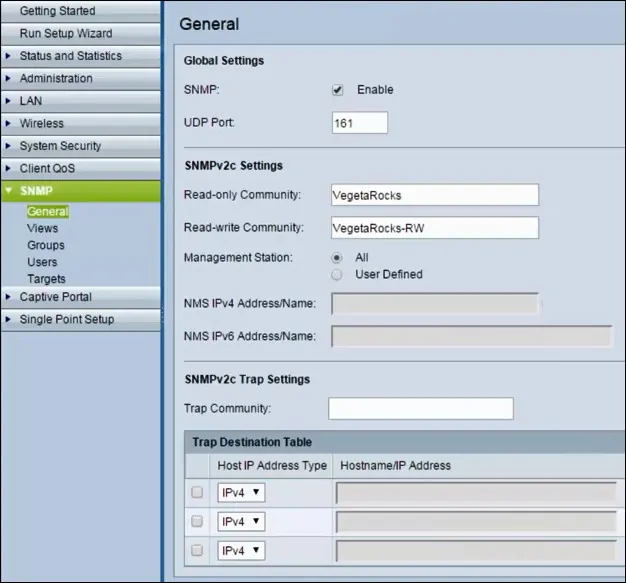
No olvide guardar la configuración de su punto de acceso.
Ha habilitado con éxito el servicio WAP321 SNMP.
Ha configurado correctamente el servicio SNMP WAP321.
Para probar su configuración SNMP WAP321, use los siguientes comandos en una computadora con Ubuntu Linux.
# apt-get install snmp
# snmpwalk -v2c -c VegetaRocks 192.168.0.15
En nuestro ejemplo, 192.168.0.15 es la dirección IP del dispositivo WAP321.
Recuerde que debe cambiar el nombre de la comunidad SNMP y la dirección IP del dispositivo WAP321 para reflejar su entorno de red.
